
Urban Lightscape(照片曝光校正工具)
v1.4.0- 软件大小:10.2 MB
- 更新日期:2019-08-14 14:47
- 软件语言:简体中文
- 软件类别:图像处理
- 软件授权:免费版
- 软件官网:待审核
- 适用平台:WinXP, Win7, Win8, Win10, WinAll
- 软件厂商:

软件介绍 人气软件 下载地址
Urban Lightscape是一款专业的照片曝光校正工具,在摄影师或者拍摄爱好者来说,当我们拍摄照片时,常常会出现曝光不足或者曝光过度的情况,这时我们可以使用一些专业的程序来进行校正与增强,Urban Lightscape就是专为此而打造的实用工具,其具备了极其简单易用的操作界面,用户添加要处理的照片后,只需简单的调整照片、混音器等几项简单的参数,即可快速完成校正,使用非常的方便,这里为您分享了本,可以免费激活为注册版本,有需要的用户赶紧下载吧!
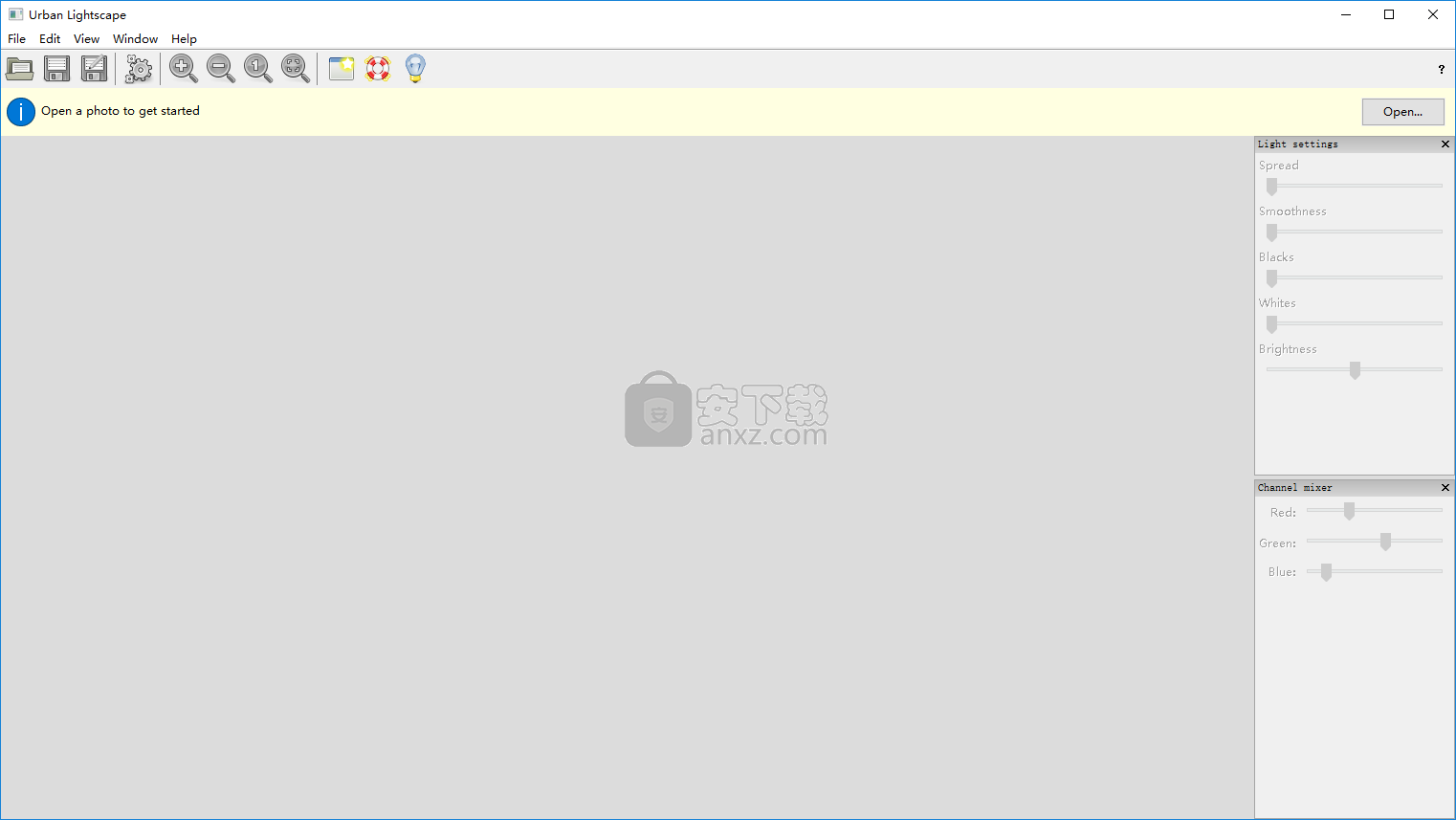
软件功能
Urban Lightscape是一款软件解决方案,可以帮助您增强数码照片,而不会有太多麻烦。使用这种简单的应用程序,您可以通过执行各种调整(如增亮和着色)来更改图像的外观。
独立应用程序和图形插件在同一个包中
此应用程序的一个优点是您可以将其用作独立实用程序或插件。
这意味着您可以访问该应用程序并开始使用其直观的布局,或者您可以将其集成到兼容的主机程序(例如Adobe Photoshop或Photoshop Elements)中。无论您选择何种方法,您都可以享受相同的功能和特性。
改变你的照片中的曝光和照明
由于此应用程序的主要目的是帮助您充分利用您的数码照片,因此您首先需要加载您感兴趣的图像。支持以下格式:BMP,PNG,JPEG,TIFF,GIF,PNM,PCX ,ICO,CUR,ANI,TGA和XPM。
要在本地级别校正曝光,您需要通过双击图像上的一个点并按住第二次单击来创建所谓的“控制点”。完成此步骤后,您可以向上或向下移动光标以增大或减小标记点周围的光线。
使用一些额外的滑块,您可以篡改图像的平滑度或亮度,以及强调白色或黑色元素。
将结果导出为所选格式
调整完图像后,可以将其导出为支持的格式之一并将其保存在计算机上。更确切地说,您可以将修改后的图片导出为PNG,BMP,JPEG,TIFF,PNM,PCX或XPM。
软件特色
纠正图像的曝光不足和曝光过度的部分。
道奇(变亮)并燃烧(变暗)照片的局部区域以突出显示和抑制细节,指导观众眼睛按照您的意图。
将人工照明投射到照片中以获得恒星效果。
为插件添加了每通道16位和32位支持。
在启动之间保留窗口大小和位置。
支持“容差”滑块,可以更好地控制边缘灵敏度。
总而言之,当您想要增强照片时,Urban Lightscape可以证明是一种可靠的解决方案,特别是如果它们具有锐边。
安装方法
1、下载并解压软件,双击安装程序进入如下的urban lightscape安装语言选择界面,选择【Chinese(simplified)】的简体中文语言,点击【OK】。
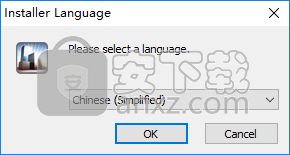
2、欢迎使用urban lightscape安装向导,单击【下一步】按钮继续。
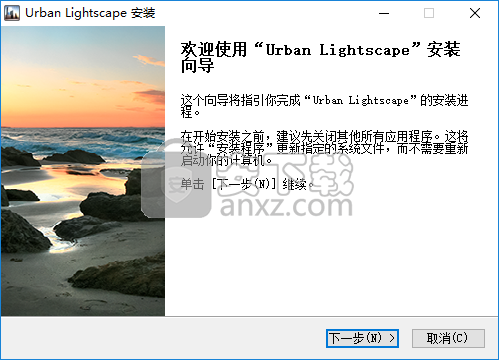
3、选择安装位置,用户可以选择默认的C:\Program Files\indii.org\urbanlightscape,也可以自定义。
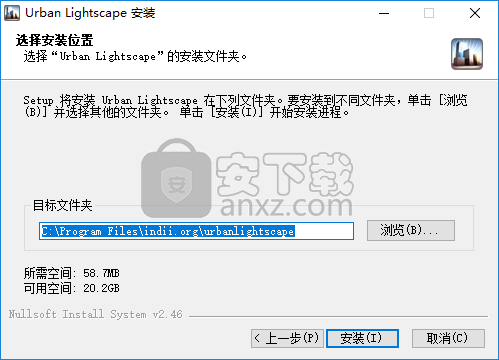
4、正在安装urban lightscape,用户等待安装完成。
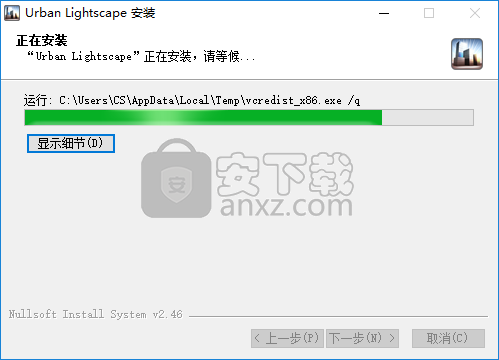
5、弹出如下的正在完成urban lightscape安装的提示,点击【完成】。

6、打开crack补丁文件夹,将“urbanlightscape.exe”复制到软件的安装目录下,默认的安装路径为C:\Program Files\indii.org\urbanlightscape。

7、弹出如下的目标包含同名文件的提示,选择【替换目标中的文件】。
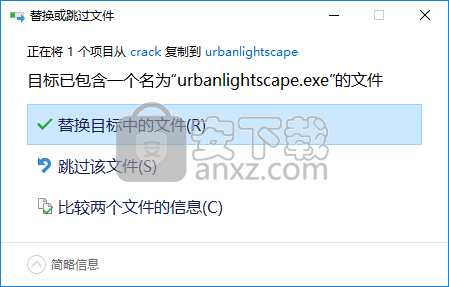
8、运行Urban Lightscape即可进行使用。
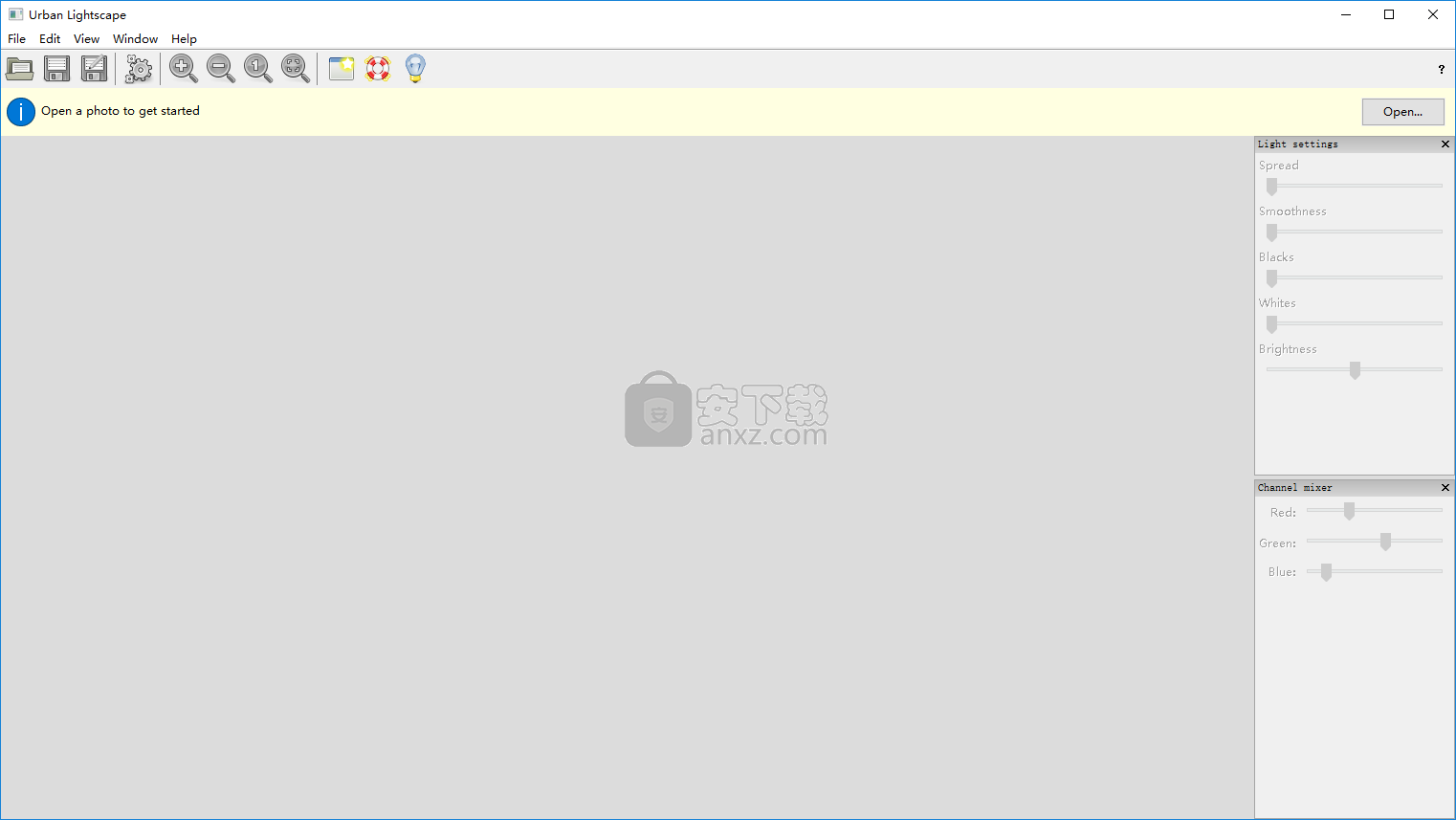
使用说明
快速开始
要直接卡入,请使用文件>打开菜单项或:
打开图标
打开
工具栏上的图标,然后选择您要打开的图像文件。
图像将在预览窗格中打开。右侧是灯光设置窗格。
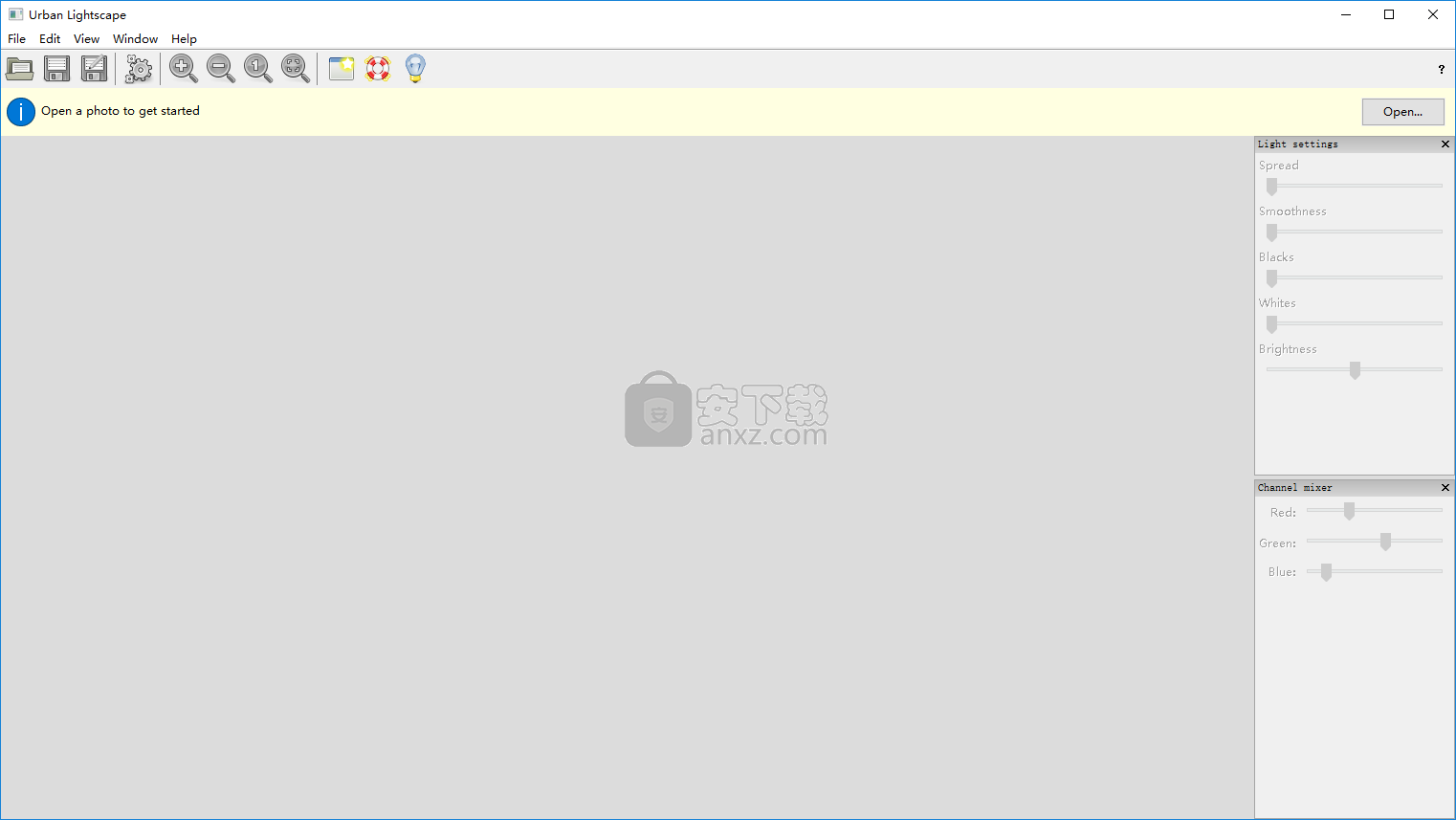
首先,您需要放置第一个控制点。使用鼠标,双击图像上的任意位置,然后按住第二次单击。现在,向上或向下拖动,仍然按住鼠标按钮,以增加亮度(闪避)或减少该点附近的亮度(燃烧)。
现在您已放置第一个控制点,请尝试:
单击并按住该点,然后拖动鼠标将控制点移动到图像上的另一个位置。
双击并按住该点,然后向上或向下拖动鼠标以更改该点的亮度调整。
双击图像上的其他位置以创建第二个(或第三个或第四个......)控制点,以相同的方式进一步与其进行交互。
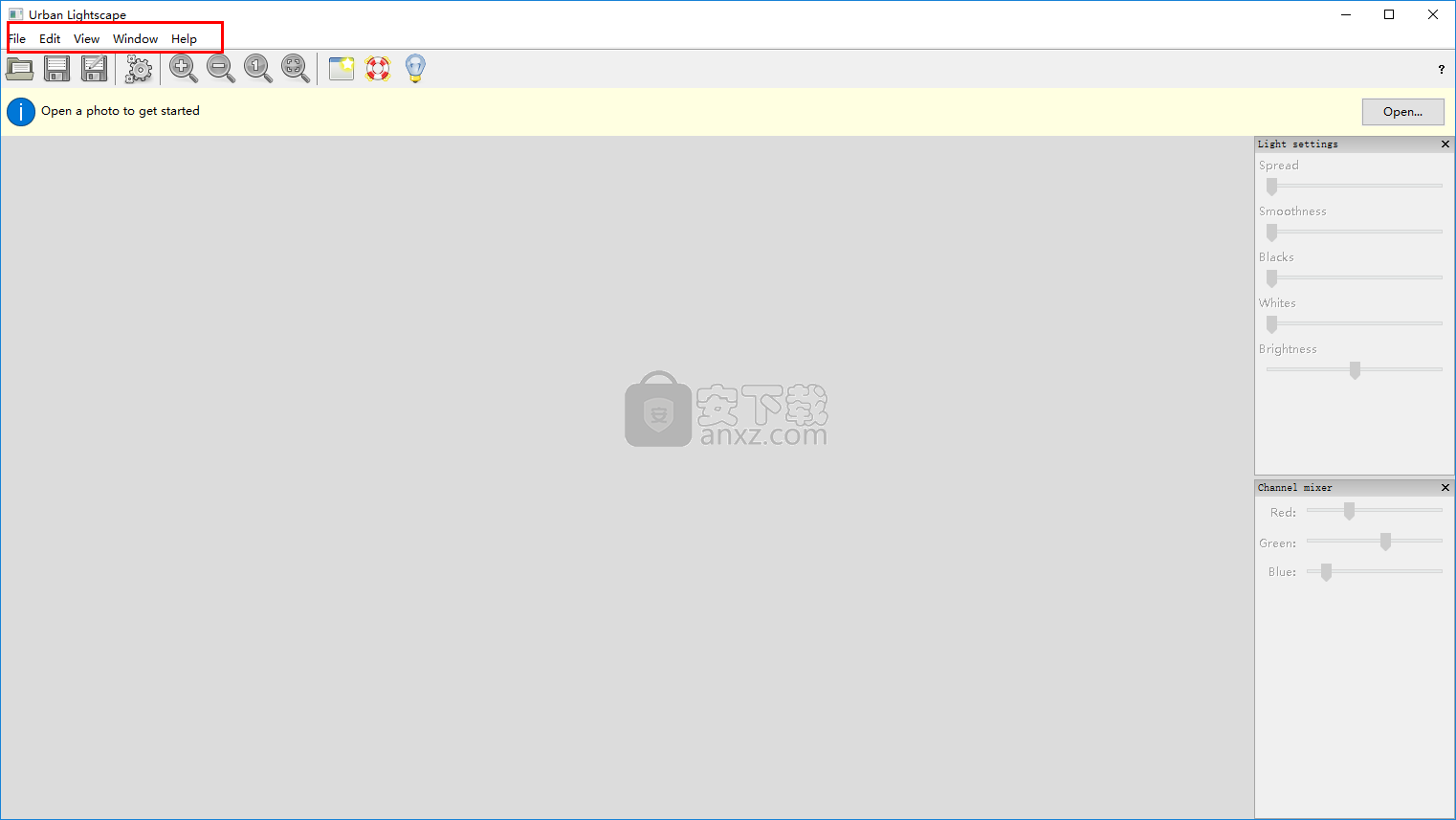
使用菜单
菜单栏仅在应用模式下显示在Urban Lightscape窗口的顶部:
1、文件菜单:
打开图像。
Open Recent打开了一个列出最近打开文件的子菜单;选择一个将打开该文件。选择“清除菜单”项将删除列表中的所有文件。
关闭可见图像。如果您尚未保存图像,或者自上次保存以来已进行了更改,系统将提示您保存图像。这相当于单击与图像关联的选项卡上的X图标。
保存可见图像。如果这是第一次在此会话中保存图像,系统将提示您选择或输入文件名。
“另存为”保存可见图像,始终提示您选择或输入文件名。
退出退出Urban Lightscape。系统将提示您保存尚未保存的任何图像,或保存自上次保存以来所做的更改。在Mac上,此项目不显示:请使用应用程序菜单中的退出。
注:
Urban Lightscape永远不会覆盖您打开的图像,除非您在保存时特别指示它这样做。
2、编辑菜单:
恢复默认值将可见图像的所有控件重置为其开始状态,如果您想重新开始或迷失自己,则非常有用。
3、“视图”菜单会影响预览窗格:
放大可放大预览。
缩小会缩小预览。
“实际大小”将预览设置为图像的自然大小。
适合选择大小以便在可用空间内最佳地适合预览。
叠加切换注释的显示。
4、窗口菜单,用于隐藏和显示用户界面的各个窗格:
选择任何窗格名称以显示或隐藏该窗格。窗格名称旁边的复选表示该窗格当前可见。
恢复默认布局排列所有窗格,就像第一次运行Urban Lightscape时一样。
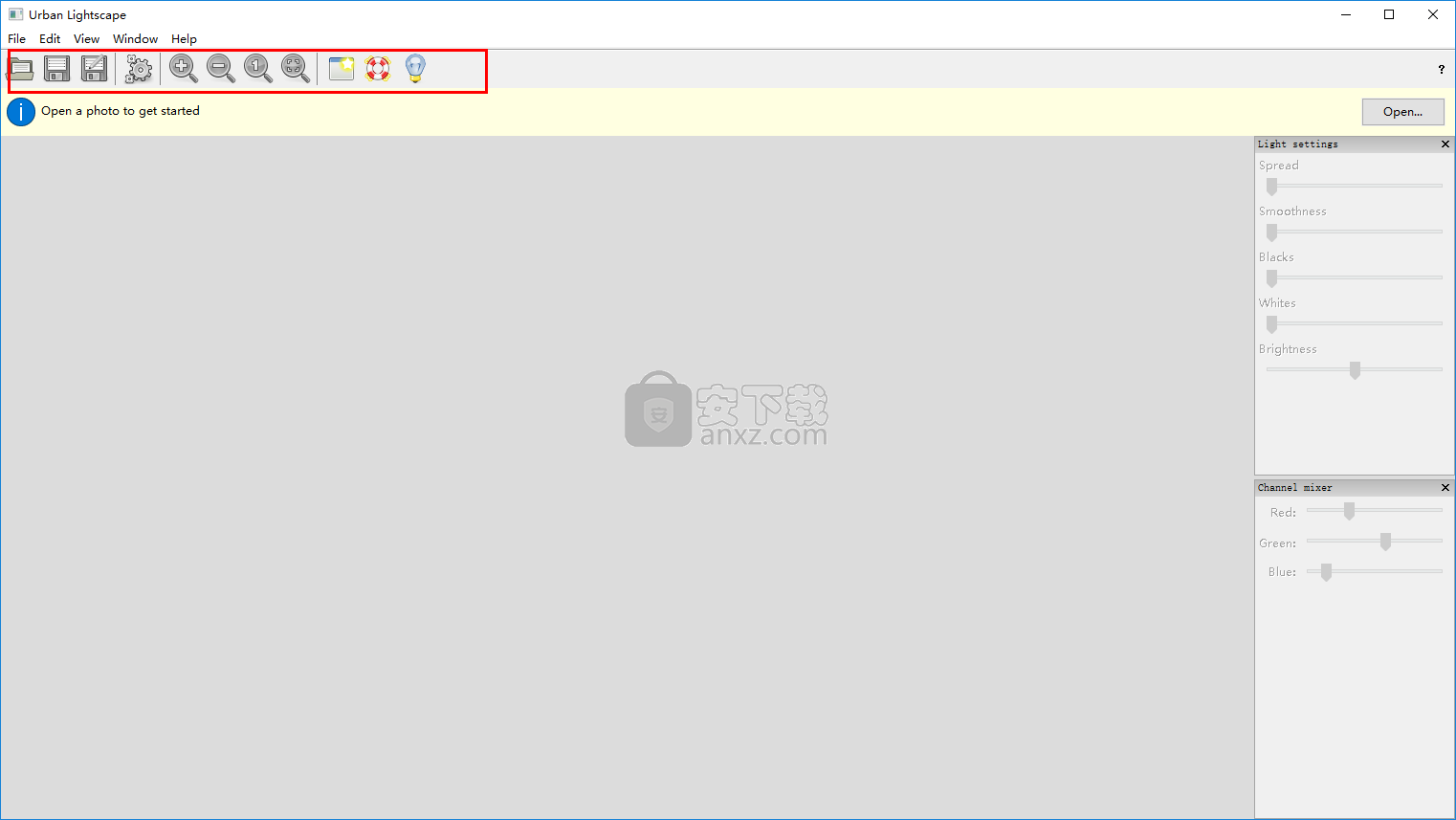
使用预览窗格
预览窗格显示工作图像。可以使用视图菜单或工具栏上的第二组图标放大和缩小显示。本节介绍预览窗格如何与鼠标交互。
当取消选中“视图”菜单上的“覆盖”复选框(以及工具栏上的“切换覆盖”按钮)时,可以执行以下操作:
单击并拖动图像以向上,向下,向左和向右滚动图像。
双击图像以在该位置设置新控制点。
双击,按住第二次单击,然后向上或向下拖动以在该位置设置新控制点,并在该点增加(向上拖动)或减小(向下拖动)亮度。
选中“视图”菜单上的“覆盖”复选框(以及工具栏上的“切换覆盖”按钮)时,先前放置的每个控制点都会使用编号的圆圈在预览上进行注释。在这种情况下,可以使用以下附加操作:
单击控制点并拖动以重新定位该控制点。
单击控制点并拖动预览图像以删除该控制点。
双击控制点,按住第二次单击,然后向上或向下拖动以增加(向上拖动)或减小(向下拖动)该点的亮度。
使用灯光设置窗格
使用灯光设置窗格控制在图像上的控制点之间插入亮度调整的方式。
Spread控制每个控制点周围的效果半径。增加滑块将增加半径,而减小滑块将减小半径。
平滑度控制在每个控制点上进行精确调整之间的平衡,而不是在整个图像上获得平滑效果。减小滑块将有助于保持精确调整,增加滑块将有利于更平滑的结果,但代价是每个控制点的精度。
小费:
有时您可能会发现控制点的配置会在整个图像中产生鲜明对比。如果不是这样,请尝试减小“展开”滑块,或者增加“平滑度”滑块以控制效果。
黑色控制在原始图像的最黑暗极端处进行额外的去饱和和变黑。由于相机传感器噪声,暗区域中的光线大幅增加会产生伪彩色;此滑块可以纠正此问题。
白色控制处理图像的最轻部分的去饱和。某些区域的光线大幅增加可产生纯一级或二级色(红色,绿色,蓝色,青色,黄色或品红色);此滑块可以纠正此问题。
注意:
随着亮度的调整,Urban Lightscape尽可能地保留颜色。如果它的味道太过分,请使用黑白滑块来控制图像中极端光线的饱和度。
亮度控制图像的整体亮度。
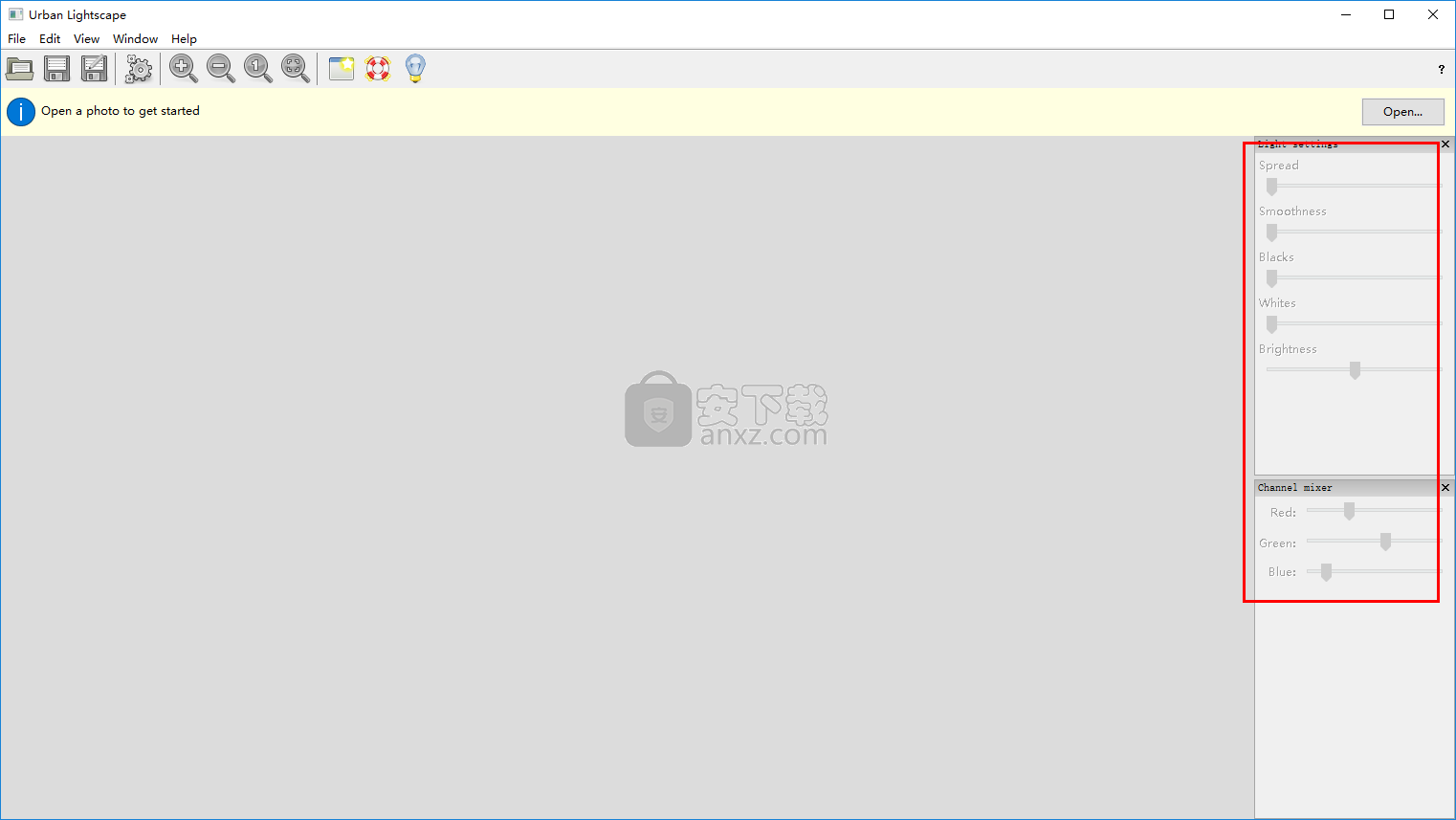
人气软件
-

photoshop 2020(图像处理工具) 1894 MB
/简体中文 -

photoshop2020(图像处理工具) 176.88 MB
/简体中文 -

Paint Tool SAI 2(SAI2绘画软件) 6.79 MB
/简体中文 -

SUAPP 5.6 MB
/简体中文 -

lumion10补丁 8.88 MB
/简体中文 -

photoshop cc 2018中文 1475 MB
/简体中文 -

ps cc2019下载20.0 中文 1731 MB
/简体中文 -

Photoshop CS 8.01增强版 150 MB
/简体中文 -

smartdeblur(图片模糊处理工具) 41.7 MB
/简体中文 -

lumion10.0中文 18545 MB
/简体中文


 SARscape(雷达图像处理工具) v5.2.1
SARscape(雷达图像处理工具) v5.2.1  美图云修 v6.9.2
美图云修 v6.9.2  金鸣表格文字识别大师 5.69.6
金鸣表格文字识别大师 5.69.6  图怪兽 4.1.3.0
图怪兽 4.1.3.0  美图秀秀 7.5.7.5
美图秀秀 7.5.7.5  光影魔术手 v4.5.9.415
光影魔术手 v4.5.9.415 








